هل يمكن لأليكسا الاتصال برقم 911؟ تعلم الحقيقة واستعد
Can Alexa الاتصال بالرقم 911 هو سؤال يكثر طرحه من قبل مستخدمي Alexa. إذا كنت أحدهم ، فاقرأ هذا المنشور لمعرفة الإجابة.
ExpressVPN هو أفضل VPN في السوق ، وهذا جزئيًا لأنه يمكنك تثبيته على أي شيء - حتى جهاز التوجيه الخاص بك. اليوم ، سنوضح لك كيفية القيام بذلك بالضبط. سواء كان لديك جهاز توجيه متوافق مع VPN أو تحتاج إلى التعامل مع التثبيت والتكوين يدويًا ، سيرشدك دليلنا عبره خطوة بخطوة.
غالبًا ما نتحدث عن أهمية الحصول على VPN للحفاظ على أمان أجهزتك وحماية خصوصيتك عند الاتصال بالإنترنت. عادةً ما يقوم المستخدمون بتثبيت البرنامج من مزود VPN الخاص بهم على كل جهاز من أجهزتهم واستخدام هذا التطبيق للتحكم في اتصال VPN. ومع ذلك ، هناك طريقة أخرى للاتصال بشبكة VPN ، وذلك عن طريق تثبيت برنامج VPN مباشرة على جهاز التوجيه الخاص بك. هناك بعض المزايا لطريقة جهاز التوجيه ExpressVPN والتي سنناقشها بتعمق.
تعد ExpressVPN واحدة من أكثر شبكات VPN شيوعًا وموثوقية بين مستخدمي الإنترنت الجادين بفضل سرعاتها العالية ومستوى عالٍ من الأمان والبرامج التي تدعم العديد من الأنظمة الأساسية وسهلة الاستخدام. سنرشدك في هذه المقالة خلال خطوات إعداد ExpressVPN Router بحيث يمكنك الحصول على برنامج VPN الخاص بك على جهاز التوجيه الخاص بك .
لماذا تقوم بتثبيت برنامج VPN على جهاز التوجيه الخاص بك؟
إذا كنت مستخدمًا منزليًا عاديًا ، فقد تتساءل عن سبب احتياجك إلى برنامج VPN على جهاز التوجيه الخاص بك . وصحيح أن المستخدمين المنزليين يمكنهم بكل سرور تثبيت برامج VPN على كل جهاز من أجهزتهم من أجل الحفاظ على سلامتهم. في الواقع ، حتى إذا قمت بتثبيت برنامج VPN على جهاز التوجيه الخاص بك ، فلا يزال من الجيد تثبيت تطبيقات VPN على هاتفك وجهازك اللوحي أيضًا إذا كنت تريد توصيل هذه الأجهزة بشبكات أخرى بالإضافة إلى شبكتك المنزلية. فلماذا تريد برنامج VPN على جهاز التوجيه الخاص بك؟
السهولة أو الراحة
باستخدام برنامج VPN على جهاز التوجيه الخاص بك ، ما عليك سوى تغيير إعدادات VPN الخاصة بك في مكان واحد وسيؤثر ذلك تلقائيًا على جميع أجهزتك. لذلك يمكنك إعداد VPN على جهاز التوجيه الخاص بك للاتصال بخادم في الولايات المتحدة ، على سبيل المثال ، وبعد ذلك سيتم توجيه حركة المرور الخاصة بكل جهاز متصل بالإنترنت عبر الولايات المتحدة. يساعد هذا أيضًا في الأمان ، حيث أن إحدى نقاط الضعف في الشبكات الافتراضية الخاصة هي الوقت الذي يبدأ فيه البرنامج. إذا قمت بتشغيل جهاز الكمبيوتر الخاص بك وبدأ تنزيل البيانات قبل تحميل برنامج VPN ، فقد تكون بياناتك عرضة للخطر. إن وجود البرنامج على جهاز التوجيه الخاص بك يحميك من ذلك حيث سيتم تشفير كل جزء من البيانات على الشبكة قبل إرسالها عبر الإنترنت.
حماية جميع أجهزتك
ميزة أخرى لامتلاك برنامج VPN على جهاز التوجيه هي أن كل جهاز يتصل بشبكتك سيكون محمياً. إذا أعطيت كلمة مرور wifi الخاصة بك إلى صديق ، على سبيل المثال ، فسيتم حماية أجهزتهم أثناء تواجدهم على شبكتك - وإذا فعلوا شيئًا غير قانوني مثل استخدام التورنت على شبكتك ، فأنت محمي من المشكلات القانونية. فيما يتعلق بهذا ، هناك بعض الأجهزة التي تتصل بالإنترنت والتي تريد حمايتها باستخدام VPN ولكنها لا تحتوي على تطبيقات VPN ، مثل وحدات التحكم في الألعاب أو أجهزة التلفزيون الذكية . يحتوي ExpressVPN على تطبيقات لبعض هذه الأجهزة ولكن ليس جميعها. لذلك إذا كنت ترغب في تشفير البيانات من هذه الأجهزة ، فأنت بحاجة إلى القيام بذلك من خلال جهاز التوجيه الخاص بك بدلاً من الجهاز نفسه.
كيف تضع VPN على جهاز التوجيه الخاص بك؟
يمكنك أن ترى من هذا السبب وراء رغبة الناس في تثبيت VPN على جهاز التوجيه بدلاً من الأجهزة الفردية. ولكن كيف يمكنك تحقيق ذلك وماذا يدخل في إعداد جهاز التوجيه ExpressVPN؟ لا يتمتع معظم الأشخاص بخبرة كبيرة في العمل مع أجهزة التوجيه أو تثبيت البرامج عليها. لكن لحسن الحظ ، هناك أدلة لتثبيت ExpressVPN على مجموعة كاملة من الأجهزة.
إن أبسط طريقة للحصول على ExpressVPN على جهاز التوجيه الخاص بك هي شراء أحد أجهزة التوجيه التي تحتوي على تطبيق ExpressVPN متوافق. إذا حددت أحد أجهزة التوجيه المتوافقة هذه ، فأنت تحتاج فقط إلى تنزيل البرنامج الثابت المقابل من ExpressVPN ، ثم تحميل هذا البرنامج الثابت على جهازك. سنقدم لك مزيدًا من التفاصيل حول كيفية القيام بذلك أدناه.
الخيار الثاني ، إذا كان لديك جهاز توجيه بالفعل ولا تريد شراء جهاز توجيه Express VPN متوافق ، هو تكوين ExpressVPN يدويًا في إعدادات جهاز التوجيه الخاص بك. هذه الطريقة أصعب قليلاً وتتطلب بعض المعرفة التقنية. كما أنه لا يعمل على جميع أجهزة التوجيه ، لذا فهو يعتمد على الميزات المتوفرة في جهاز التوجيه الخاص بك. سنقدم لك إرشادات حول إعداد جهاز التوجيه يدويًا للعمل مع ExpressVPN أيضًا.
الخيار رقم 1 - إعداد موجه ExpressVPN متوافق
يمكنك بسهولة تثبيت تطبيق ExpressVPN لأجهزة التوجيه على الطرز التالية من أجهزة التوجيه:
إرشادات لإعداد جهاز توجيه متوافق مع ExpressVPN
إذا كان لديك أي من طرازات أجهزة التوجيه هذه ، فهناك برنامج ثابت جاهز يمكنك تنزيله من موقع ExpressVPN على الويب. إليك كيفية القيام بذلك:


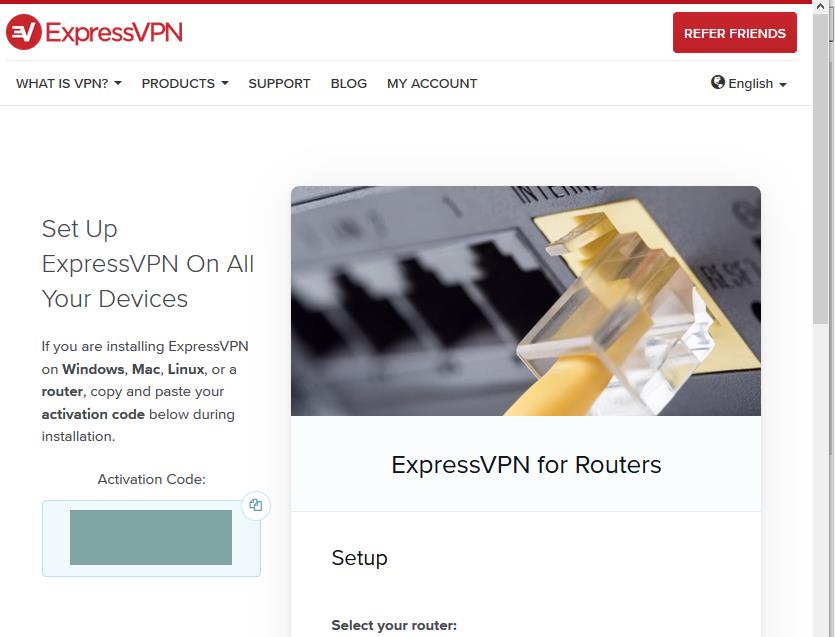
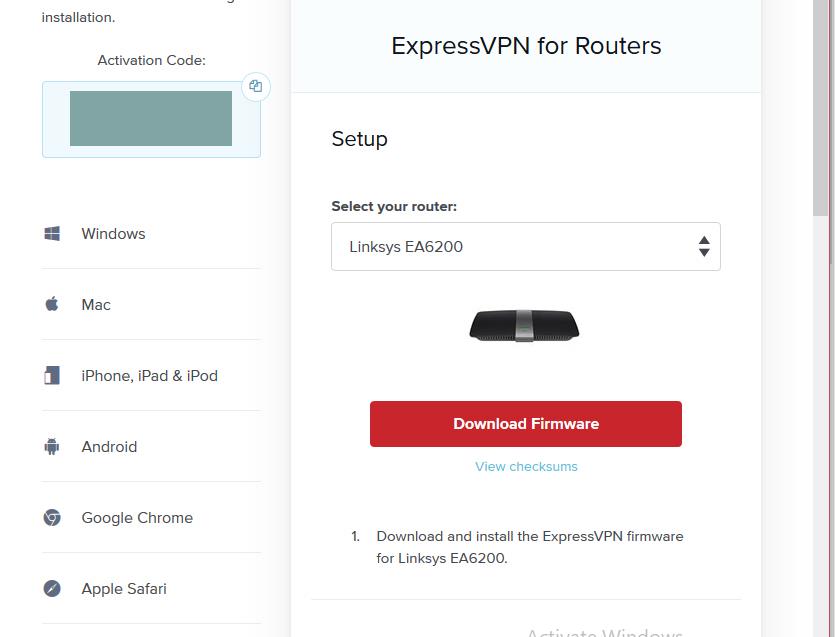
الآن بعد أن أصبح لديك البرنامج الذي تحتاجه ، يمكنك تثبيته على جهاز توجيه ExpressVPN. ستختلف التفاصيل الدقيقة لكيفية القيام بذلك باختلاف جهاز التوجيه المحدد ، حيث أن لكل شركة جهاز توجيه برنامجها الخاص وواجهة مستخدم. ومع ذلك ، سنرشدك عبر الخطوات الأساسية ، وإذا كنت بحاجة إلى إرشادات أكثر تحديدًا حول إعداد جهاز توجيه ExpressVPN ، فيمكنك الاطلاع على موقع ExpressVPN هنا .
ملاحظة: إذا كنت تقوم بإعداد جهاز توجيه ExpressVPN بدون الوصول الحالي إلى الإنترنت ، فستحتاج إلى توصيل جهاز الكمبيوتر الخاص بك بالموجه عبر الكابل أو شبكة wifi ، ثم قم بإعداد خياراتك مثل كلمات المرور باستخدام لوحة إدارة جهاز التوجيه قبل أن تتمكن من تحديث البرنامج الثابت.
في طرز أخرى من جهاز التوجيه ، سيكون خيار تحديث البرنامج الثابت في موقع آخر في لوحة إدارة جهاز التوجيه. حاول البحث عن خيارات تحديث البرنامج الثابت ضمن الإدارة أو عناوين أخرى مماثلة.
إدارة VPN على جهاز التوجيه الخاص بك
الآن بعد أن تم تثبيت البرنامج الثابت لجهاز التوجيه ExpressVPN على جهاز التوجيه الخاص بك ، يمكنك البدء في استخدامه لحماية جميع أجهزتك:
الخيار رقم 2 - إعداد جهاز التوجيه يدويًا
الخيار الآخر ، إذا لم يكن جهاز التوجيه الخاص بك يحتوي على تطبيق معين متاح له ، هو تغيير إعداداتك لاستخدام ExpressVPN. يشير ExpressVPN إلى أن هذا أقل أمانًا من استخدام برنامج ثابت لجهاز التوجيه المخصص ، ومع ذلك ، إذا كنت تريد مستوى عالٍ جدًا من الأمان ، فيجب عليك شراء أحد أجهزة التوجيه المتوافقة. إذا كنت تريد فقط أن تكون قادرًا على الحصول على وظائف VPN الأساسية على جهاز التوجيه الخاص بك ، فهذا ممكن أيضًا.
تختلف كل علامة تجارية لجهاز التوجيه ، وهناك اختلافات بين كل طراز أيضًا. سنقدم لك إرشادات عامة حول إعداد ExpressVPN يدويًا على جهاز التوجيه ، ولكن يجب أن تضع في اعتبارك أن تجربتك ستكون مختلفة اعتمادًا على جهاز التوجيه المحدد الذي تستخدمه. توجد أدلة على موقع ExpressVPN لتكوين أجهزة التوجيه يدويًا من جهات تصنيع مختلفة.
إذا كنت تعرف البروتوكول المعين الذي يستخدمه جهاز التوجيه الخاص بك (على سبيل المثال ، L2TP أو OpenVPN) ، فهناك أيضًا أدلة محددة على موقع ExpressVPN لتقنيات VPN المختلفة.
لنفترض أن لدينا جهاز توجيه Asus مع OpenVPN ، وهذا ليس أحد أجهزة توجيه Asus مع توفر تطبيق متوافق. في هذه الحالة ، سنقوم بالإعداد باستخدام البرنامج الثابت للمخزون Asus. إليك كيفية القيام بذلك:
إرشادات حول إعداد جهاز التوجيه يدويًا


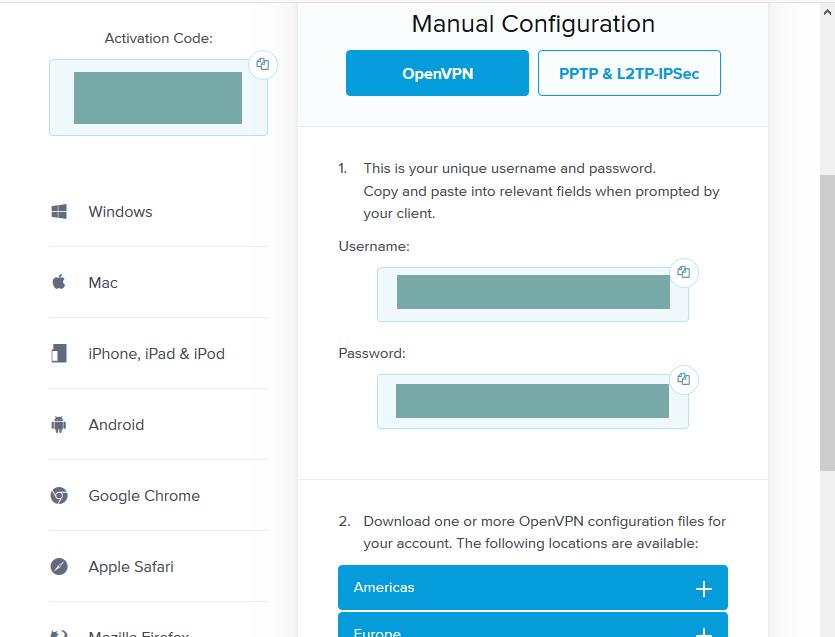
الجانب السلبي لهذه الطريقة هو أنه يمكنك الاتصال بخادم واحد فقط باستخدامه - الخادم الذي اخترته في الخطوة 9. إذا كنت تريد أن يكون لديك خيار التبديل إلى خادم آخر ، مثل خادم في الولايات المتحدة ، فعليك الانتقال العودة إلى موقع ExpressVPN وتنزيل المزيد من ملفات .ovpn. يمكنك إضافة عدد من هذه الملفات إلى جهاز التوجيه الخاص بك كملفات تعريف ، ثم يمكنك التبديل بينها باستخدام لوحة التحكم الخاصة بالموجه عندما تريد استخدام ملف آخر.
عروض خاصة لأجهزة التوجيه ExpressVPN
إذا كان هذا الدليل قد ألهمك لتجربة VPN على جهاز التوجيه الخاص بك ، ولكنك لم تختر مزود VPN حتى الآن ، فلدينا صفقة خاصة متاحة على ExpressVPN لن ترغب في تفويتها.
ExpressVPNهو أحد أفضل الأسماء في اللعبة لموفري VPN. إنها توفر كل ما قد يريده مستخدم VPN: أمان من الدرجة الأولى واتصالات فائقة السرعة وبرامج يمكن تثبيتها على مجموعة من الأجهزة بما في ذلك أجهزة التوجيه التي وصفناها أعلاه. تتضمن ميزات الأمان استخدام تشفير قوي 256 بت وسياسة صارمة لعدم التسجيل ، لذلك يمكنك التأكد من عدم الاحتفاظ بسجلات لاستخدامك للإنترنت وحماية هويتك. بالإضافة إلى ذلك ، ستجد في البرنامج المزيد من ميزات الأمان مثل خيار مفتاح القفل لقطع اتصالك بالإنترنت إذا تعطلت شبكة VPN بحيث لا ترسل البيانات بطريق الخطأ عبر اتصال غير مشفر ، بالإضافة إلى حماية تسرب DNS لضمان لا يمكن لمزود خدمة الإنترنت التجسس على أنشطة التصفح الخاصة بك ، ومدقق عنوان IP حتى تتمكن من أن ترى بنفسك أن VPN الخاص بك متصل ويعمل.
هذا الأمان لن يبطئك ، رغم ذلك. الاتصالات المتاحة من ExpressVPN سريعة جدًا لذا فهي مثالية لتنزيل الملفات الكبيرة أو بث مقاطع الفيديو عالية الدقة. شبكة الخوادم المفتوحة للمستخدمين للاتصال بها كبيرة جدًا ، حيث يتوفر أكثر من 3000 خادم في 160 موقعًا في 94 دولة مختلفة ، لذلك يمكنك التنقل وإقفال المنطقة وتصفح الإنترنت بحرية. أخيرًا ، يمكنك حماية جميع أجهزتك حيث يمكن تثبيت البرنامج على أنظمة التشغيل Windows و Mac OS و Linux و Android ، بالإضافة إلى بعض أجهزة التلفزيون الذكية ووحدات التحكم في الألعاب ، وهناك ملحقات متصفح لمتصفحات Google Chrome و Mozilla Firefox و Apple Safari .
اقرأ مراجعة ExpressVPN الكاملة .
الايجابيات
سلبيات
الأفضل لأجهزة التوجيه: ExpressVPN هو الخيار الصحيح لحماية شبكة منزلك أو مكتبك من خلال تثبيت جهاز توجيه VPN . احصل على 3 أشهر مجانًا ووفر 49٪ على الخطة السنوية. يشمل ضمان استرداد الأموال لمدة 30 يومًا.
الخلاصة: هل يجب عليك تثبيت ExpressVPN على جهاز التوجيه الخاص بك؟
إذا كنت ترغب في حماية كل جهاز يتصل بشبكتك ، حتى وحدة التحكم في الألعاب أو التلفزيون الذكي وأجهزة أصدقائك أيضًا ، فعليك التفكير في تثبيت VPN مباشرة على جهاز التوجيه الخاص بك. يستغرق هذا الإعداد بعض الوقت ، ولكن بمجرد الانتهاء من ذلك ، يمكنك معرفة أن كل جهاز تضيفه إلى شبكتك في المستقبل سيتم حمايته دون بذل مجهود إضافي من جانبك. سيساعد تشفير كل جزء من البيانات من شبكتك قبل انتقالها إلى الإنترنت في تحسين أمنك من خلال ضمان عدم قيام أجهزتك بإرسال البيانات عن طريق الخطأ عبر اتصال غير آمن قبل تحميل برنامج VPN الخاص بك.
يدعم ExpressVPN مجموعة كبيرة من الأجهزة ، ويقدم برامج ثابتة مخصصة لأجهزة التوجيه المتوافقة التي تجعل إدارة شبكة VPN الخاصة بك أمرًا سهلاً. إذا كان لديك جهاز توجيه ExpressVPN متوافق ، فيمكنك اتباع التعليمات الواردة في الخيار 1 من هذه المقالة لإعداد جهاز التوجيه لتشغيل ExpressVPN. إذا لم يكن لديك جهاز توجيه ExpressVPN متوافق ، فلا يزال بإمكانك عادةً تنفيذ ذلك ، طالما أن الموجه يدعم OpenVPN أو ما شابه. للقيام بذلك ، اتبع التعليمات الواردة في الخيار 2.
هل حاولت تثبيت ExpressVPN أو VPN آخر على جهاز التوجيه الخاص بك؟ هل وجدت أنه يمنحك أمانًا أفضل من تثبيت برنامج VPN على كل جهاز من أجهزتك على حدة؟ أخبرنا بتجربة جهاز التوجيه ExpressVPN في التعليقات أدناه.
كيف تحصل على VPN مجاني لمدة 30 يومًا
إذا كنت بحاجة إلى VPN لفترة قصيرة عند السفر على سبيل المثال ، يمكنك الحصول على VPN الأفضل مرتبة مجانًا. يتضمن NordVPN ضمان استرداد الأموال لمدة 30 يومًا. ستحتاج إلى الدفع مقابل الاشتراك ، هذه حقيقة ، لكنها تتيح الوصول الكامل لمدة 30 يومًا ثم تقوم بالإلغاء لاسترداد الأموال بالكامل . سياسة الإلغاء بدون أسئلة ترقى إلى مستوى اسمها.
Can Alexa الاتصال بالرقم 911 هو سؤال يكثر طرحه من قبل مستخدمي Alexa. إذا كنت أحدهم ، فاقرأ هذا المنشور لمعرفة الإجابة.
ملاحظة المحرر: Apple Magic Trackpad هو جهاز رائع يقتصر فقط على نظام التشغيل Mac OS X. إذا كنت تخطط لاستخدامه على نظام التشغيل Windows 7 (32 بت أو 64 بت) ،
في حالة قيامك بتحديث iPod Touch 2G بطريق الخطأ أو عن قصد إلى iOS 4.0.2 ، فيمكنك كسره باستخدام الإصدار Redsn0w 0.9.5b5-5. أبل لديها
يصبح إنشاء شبكة Wi-Fi أمرًا سهلاً مع زر WPS. تابع القراءة لمعرفة المزيد عن زر WPS على جهاز التوجيه والبقاء آمنًا على الإنترنت.
ملاحظات المحررين: هذه النصائح للمستخدمين الجدد جدًا على Firefox. هذه بعض النصائح الأساسية وليست النصائح المتقدمة. هل يتم تحميل Firefox الخاص بك
هل تريد معرفة الفرق بين FreeSync و G Sync؟ إذا كانت الإجابة بنعم ، فاقرأ مناقشتنا الموجزة حول أهم الاختلافات f =.
أحد برامجي التليفزيونية المفضلة هو المكتب. أحب هذا العرض ولكنه يشغل أيضًا مساحة كبيرة على القرص الصلب ، مع كل حلقة تبلغ 350 ميجا بايت. أنا فوضى بلدي
تسمح لك كبلات Ethernet بتوصيل المودم بجهاز توجيه WiFi أو مباشرة بجهاز الكمبيوتر الخاص بك. تعرف على المزيد حول وقت اختيار Ethernet عبر WiFi.
أخيرًا ، هناك بعض الأخبار الرائعة لمالكي iPad الذين كانوا يتطلعون لرؤية محتوى Flash على أجهزتهم اللوحية. لا يكون منفذ الفلاش لجهاز iPad مثاليًا حتى
مكرر WiFi وموسع جهازان شائعان. تحقق من هذه المدونة على مكرر WiFi مقابل الموسع لمعرفة الاختلافات.

